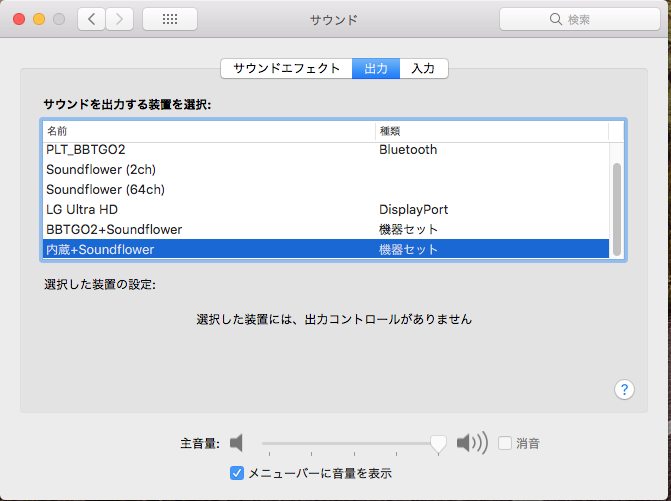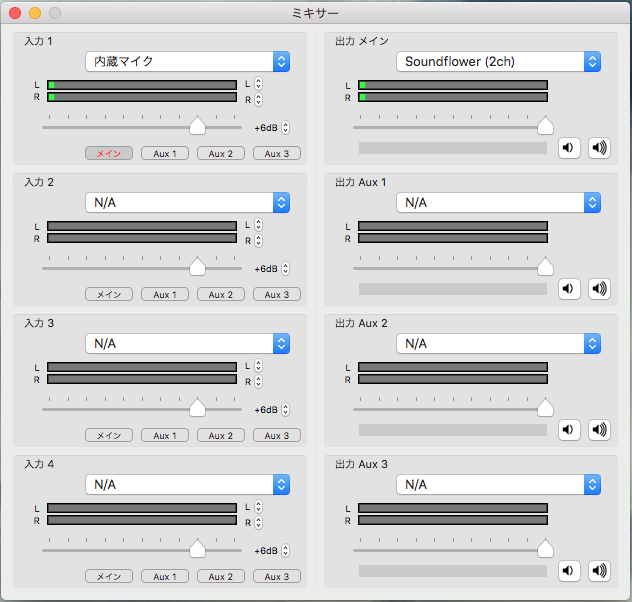録画・録音済みのファイルを文字起こしする方法は出て来るが、リアルタイムのは見つからなかったので整理した。
概要
もともとPCから出力されていた音声に自分のマイク入力を加えたものをPCへの入力に繋げば良い。
Soundflowerの入力と出力が難しくて頭がこんがらがる・・・
その場で音声を聞く必要がなかったり自分の音声を入れる必要がなかったりすればSoundflowerだけでよい。
他のスピーカやマイクを使う場合は読み替えてください。
手順
- Soundflowerを入れて出力を入力につなぐ。
- Audio MIDI設定で出力先を内蔵出力とSoundflowerにteeする。
- システム環境設定で出力を作ったやつにする。入力はSoundflowerでよい。
- LadioCastでマイク入力をSoundflowerに合流させる。
- おもむろにGoogle docsを開いて Command + Shift + S。
詳細
Soundflower
https://github.com/mattingalls/Soundflower/releases/ からダウンロードしてインストールする。
High Sierra以上だとインストールしようとするとセキュリティ警告が出るので許可をしてから再度インストーラを走らせる必要がある。
これは入れるだけで良い。
Audio MIDI設定
Command + Space から Audio MIDI設定.app を起動する。
左下の+マークから複数出力装置を選択し新規追加し、内蔵出力とSoundflower(2ch)を選択する。
下の記事にあった通り。
https://apple.stackexchange.com/questions/221980/os-x-route-audio-output-to-audio-input
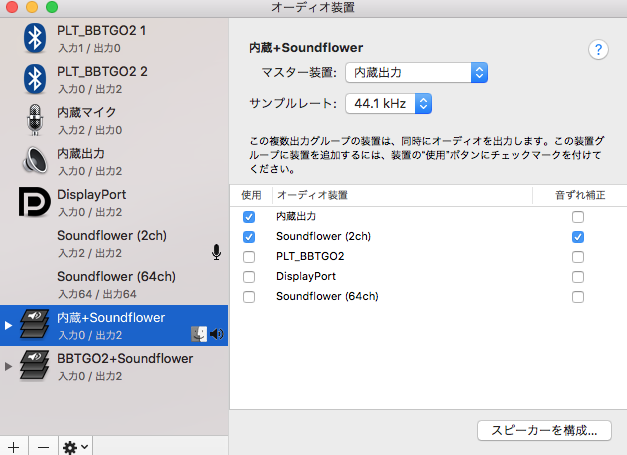
システム環境設定
出力はこのようにする。入力はSoundflower(2ch)に設定する。
LadioCast
https://itunes.apple.com/jp/app/id411213048 からApp Storeに行ってインストール。
起動して、内蔵マイクをSoundflower(2ch)につなぐ。他の設定は不要。
Google docs
Command + Shift + S 又は ツール → 音声入力 で音声入力開始。
おそらく精度が他のよりいいが、入力中に編集できないしブラウザのフォーカスも外せないのが欠点。
共有にして他の人に校閲してもらうといい気がする。
他の音声認識できるツールでいいのがあれば使いたい。
注意
普通に無視される発言があったりする。もともと現状の音声認識に限界があるので諦めてください。